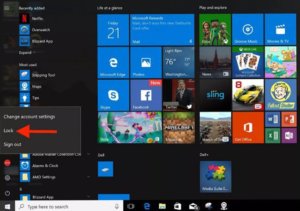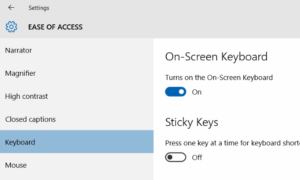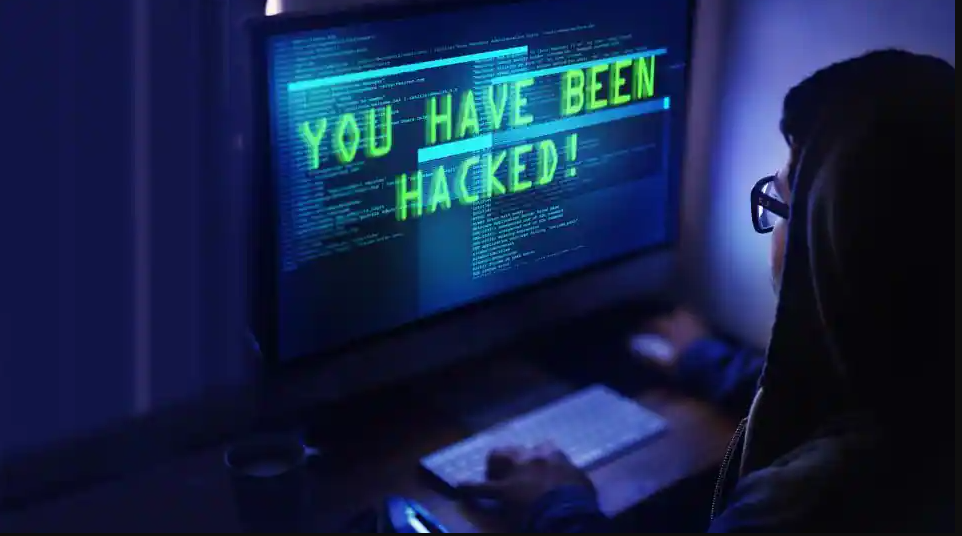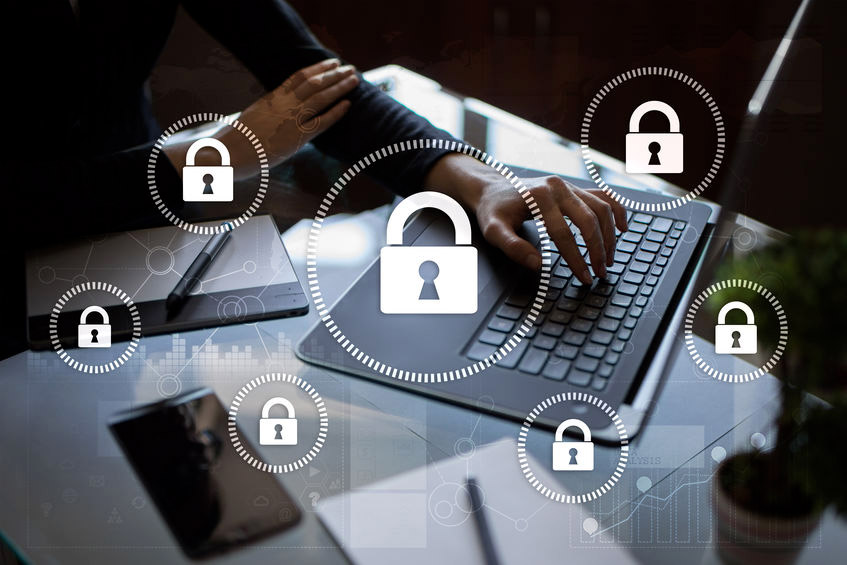Dùng windows 10 lâu rồi liệu bạn đã biết hết các cách khóa bàn phím Windows và mở bàn phím ảo trên Windows 10 siêu nhanh chưa ? Ngoài tổ hợp phím Windows + L là để khóa bàn phím nhanh nhất thì còn những cách nào khác. Khám phá ngay nào !
1. Cách khóa bàn phím Windows 10 nhanh chóng
– Cách 1: Giống như phần mở đầu, bấm tổ hợp phím Windows + L. Cách này rất là quen thuộc mà ai cũng phải biết.
– Cách 2: Click vào phím Start trên góc trái của màn hình và di chuyển chuột tới biểu tượng người dùng và nhấp Lock
– Cách 3: Sử dụng tổ hợp phím Ctrl + Alt + Del. Khi bạn thấy cửa sổ pop-up hiện lên => chọn Lock
– Cách 4: Khóa máy bằng cách tự động – bạn đã thử chưa
>> Hướng dẫn:
– Chọn Control Panel => Appearance & Personalization => Change screen save => Click hộp thoại On resume, display logon screen.
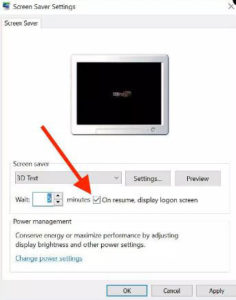
– Với cách này bạn có thể tự điều chỉnh thời gian khóa máy theo ý muốn trước khi bật lại chế độ bảo vệ màn hình. Khi tắt screensave, bạn chỉ cần nhập mật khẩu để mở máy.
LƯU Ý: Trong phiên bản Windows 10 Creators Update, Microsoft đã chuyển thiết lập bảo vệ màn hình từ Control Panel sang Settings. Hãy làm theo hướng dẫn này: Chọn Settings => Personalization => Lock screen => Screen saver settings
Nhanh chóng, đơn giản bạn đã khóa mà hình windows 10 một cách siêu nhanh. Mình thì hay dùng Windows + L để khóa bàn phím trong nháy mắt.
2. Cách mở bàn phím ảo trên Windows 10 cực kỳ nhanh
Đề phòng lúc bàn phím của bạn bị đơ hoặc bị hỏng, bạn có thể sử dụng bàn phím ảo theo 3 cách nhanh chóng dưới đây:
– Cách 1: Dùng bàn phím ảo với cửa sổ lệnh Run
Như thường lệ, bạn bấm tổ hợp Windows + R => nhập OSK (có thể viết thường) => enter
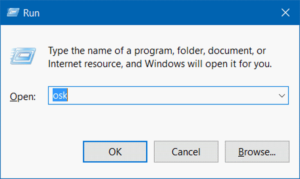
– Cách 2: Mở bàn phím ảo trên Windows 10 bằng Command Prompt hoặc PowerShell
Chọn cửa sổ Command Prompt hoặc cửa sổ PowerShell => nhập OSK => enter
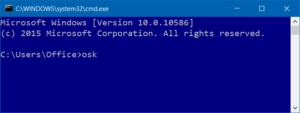
– Cách 3 Cài đặt trong phần Settings của PC
Sau khi chọn phần Settings => chọn Ease of Access => chọn Keyboard => chọn mục Turns on the on-screen keyboard => chọn chế độ ON
Hi vọng các cách khóa bàn phím Windows 10 và mở bàn phím ảo trên Windows 10 mà SecurityBox chia sẻ sẽ hữu ích với bạn.